حالت تاریک یک ویژگی محبوب در عمده ترین برنامه ها مانند YouTube ، Facebook و موارد دیگر است که به طور موقت عناصر نوری را در صفحه یا رابط دستگاه شما از نور به حالت تاریک تغییر می دهد.
این عناصر شامل منوها ، پس زمینه برنامه ها و قسمت های ابتدایی سیستم عامل دستگاه ، خواه از تلفن هوشمند ، رایانه لوحی یا رایانه ای باشد.
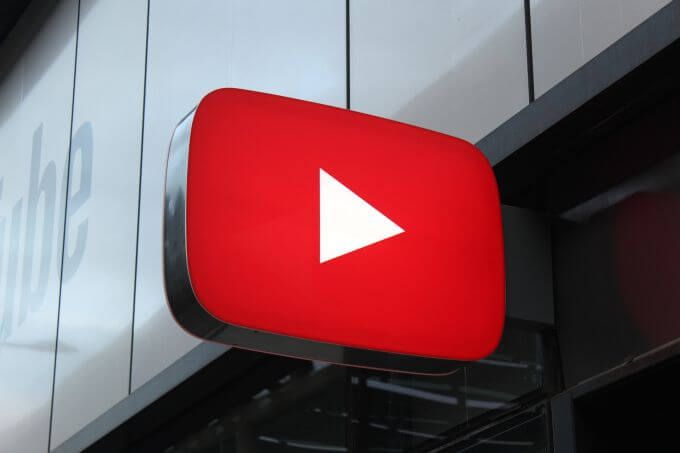
هدف اصلی حالت تاریک YouTube (یا حالت شب) این است که از فشار چشم جلوگیری کنید مخصوصاً در محیط های کم نور ، که می تواند با دید در شب شما اختلال ایجاد کند ، یا برای افرادی که دارای نقص بینایی مربوط به رنگ هستند ، ویژگی حالت تاریک می تواند به استفاده از دستگاه شما کمک کند ، و سطح بهره وری خود را افزایش دهید.
در این راهنما ، ما به شما نشان می دهیم که چگونه حالت تاریک YouTube را روشن کنید تا یک رابط YouTube تاریک کاملاً بدست آورید ، بنابراین دیدن آن در شب آسان تر است یا در محیط های کم نور.
تفاوت بین حالت تاریک YouTube a حالت نور دوم

YouTube همیشه پیش زمینه سفید یا روشن داشته است ، که در صورت نیاز به روشنایی به خصوص هنگام بیرون از منزل یا در میانه روز بهترین کار را می کند. با این حال ، حالت تاریک YouTube هنگامی که از تلفن های هوشمند ، رایانه لوحی یا رایانه خود در شب استفاده می کنید برای کاهش فشار چشم مفید است ، زیرا باعث کاهش تلاش شما برای دستیابی به موارد می شود.
حالت تاریک نیز باعث می شود مواردی مانند تصاویر واضح تر و چشم نواز تر به نظر می رسند ، بنابراین می توانید روی کار یا ماده مورد نظر بهتر تمرکز کنید.
In_content_1 همه: [300x250] / dfp: [640x360]->نحوه فعال کردن حالت تاریک YouTube در مرورگر شما
گزینه روشن کردن حالت تاریک YouTube در کلیه نسخه های رسمی YouTube - وب سایت موجود است و برنامه YouTube. این یک تنظیم ساده برای همه کاربران YouTube است که پس زمینه پیش فرض را جایگزین کنید را با یک رنگ تاریک در اختیار شما قرار می دهد ، به علاوه برخی از متن ها ممکن است تغییر کنند تا با زیبایی تاریک حالت جدید مطابقت داشته باشد.
می توانید YouTube را فعال کنید. تم تاریک با استفاده از هر مرورگر وب در رایانه شخصی یا Mac ، خواه از Microsoft Edge ، Google Chrome ، یا Mozilla Firefox و دیگران. دستورالعمل های انجام این کار بدون در نظر گرفتن مرورگر یا رایانه ای که از آن استفاده می کنید یکسان خواهد بود.
چند قدم کوتاه زیر را بگیرید تا به موضوع تاریک YouTube در مرورگر وب خود بروید.
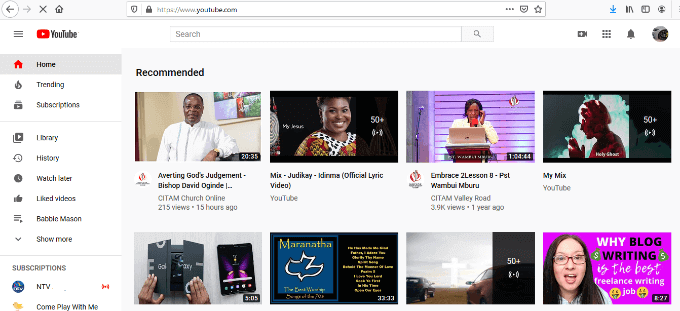
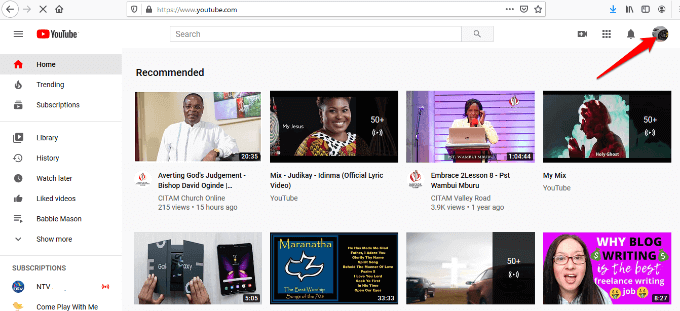
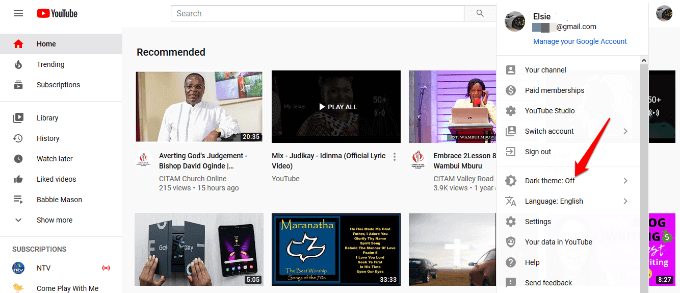
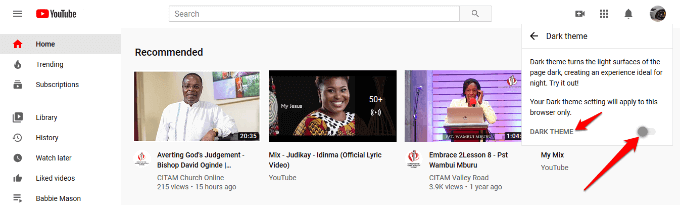
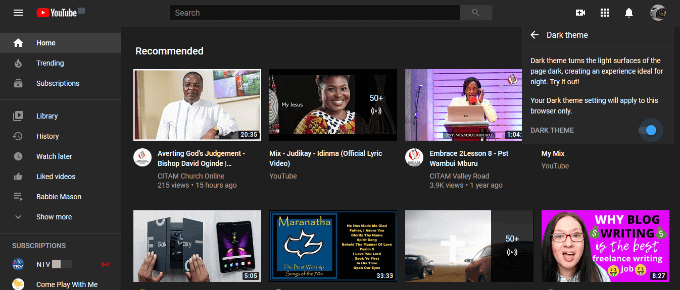
توجه: اگر از مرورگر وب دیگری استفاده می کنید ، ممکن است حالت تاریک یا موضوع YouTube ظاهر نشود زیرا تنظیمات برگزیده منحصر به فرد برای هر مرورگری است که در آن استفاده می شود کامپیوتر شما. به عنوان مثال ، فعال کردن حالت تاریک در Chrome در Firefox یا Microsoft Edge و سایر مرورگرها غیرفعال می ماند تا زمانی که آن را در مرورگرهای دیگر نیز فعال کنید.
نحوه فعال کردن حالت تاریک YouTube در Android
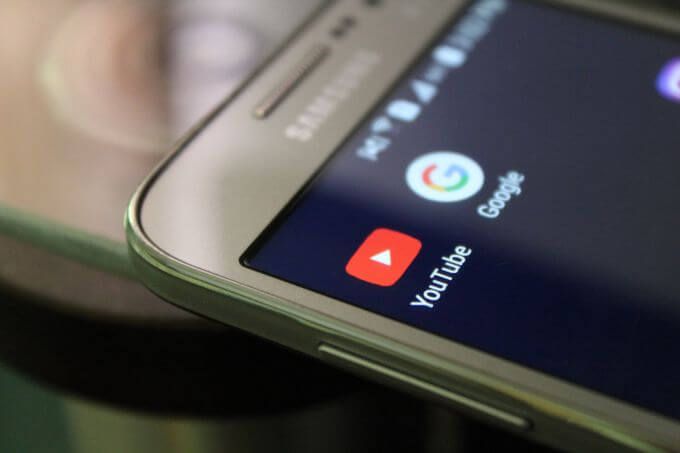
اگر YouTube برنامه در تلفن هوشمند یا رایانه لوحی Android خود را دارید ، می توانید با استفاده از این مراحل Dark Theme را فعال کنید.
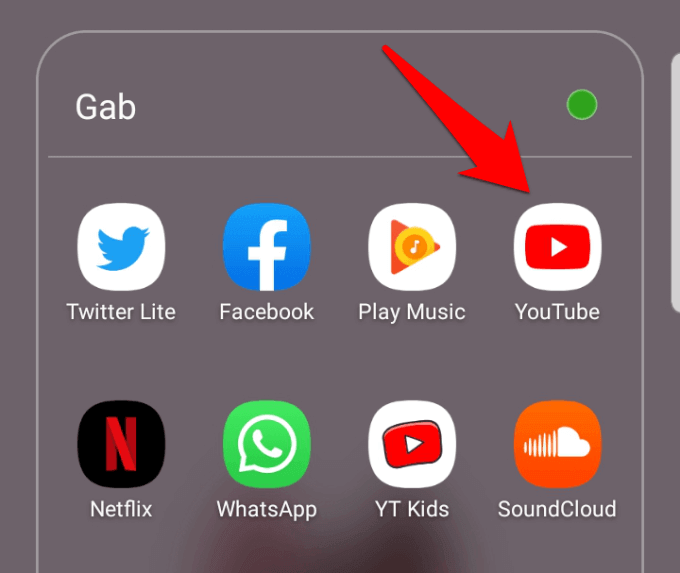
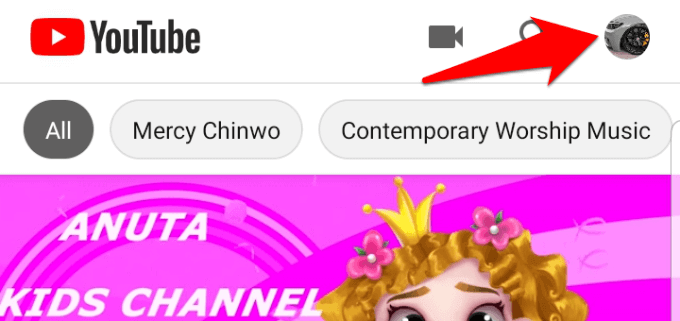
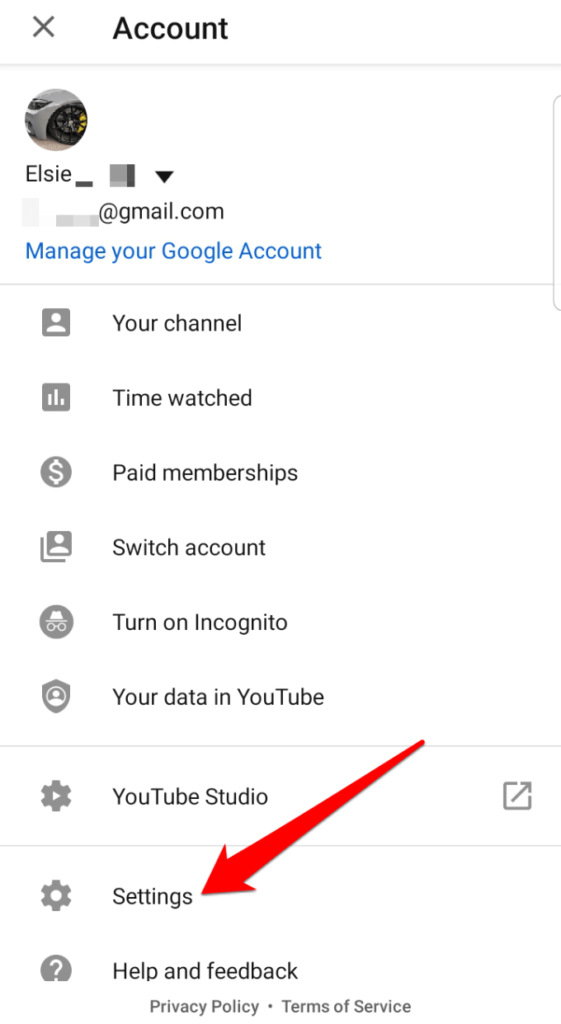
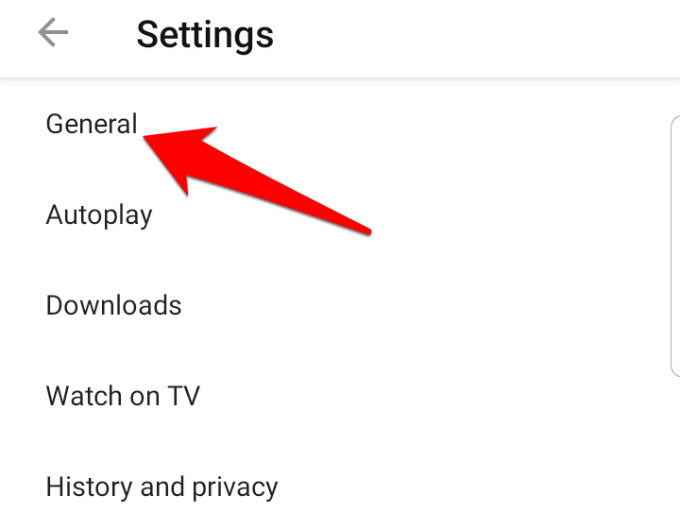
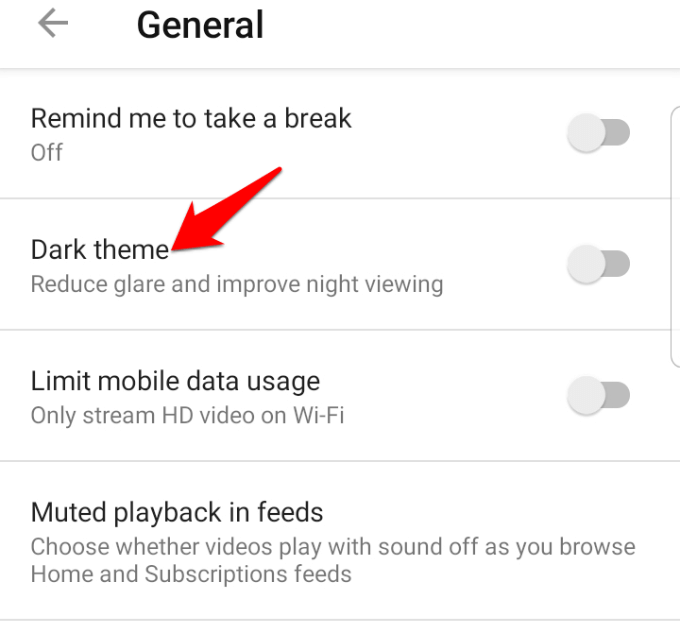
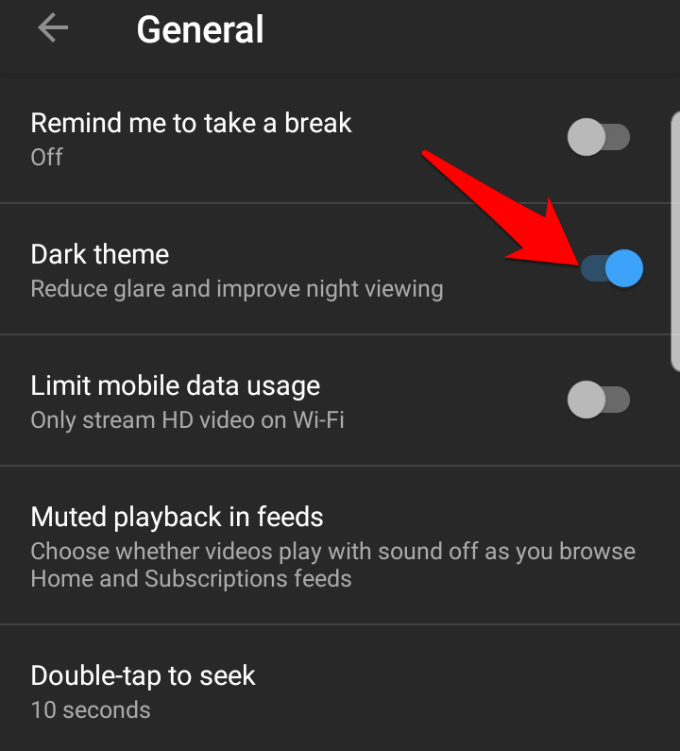
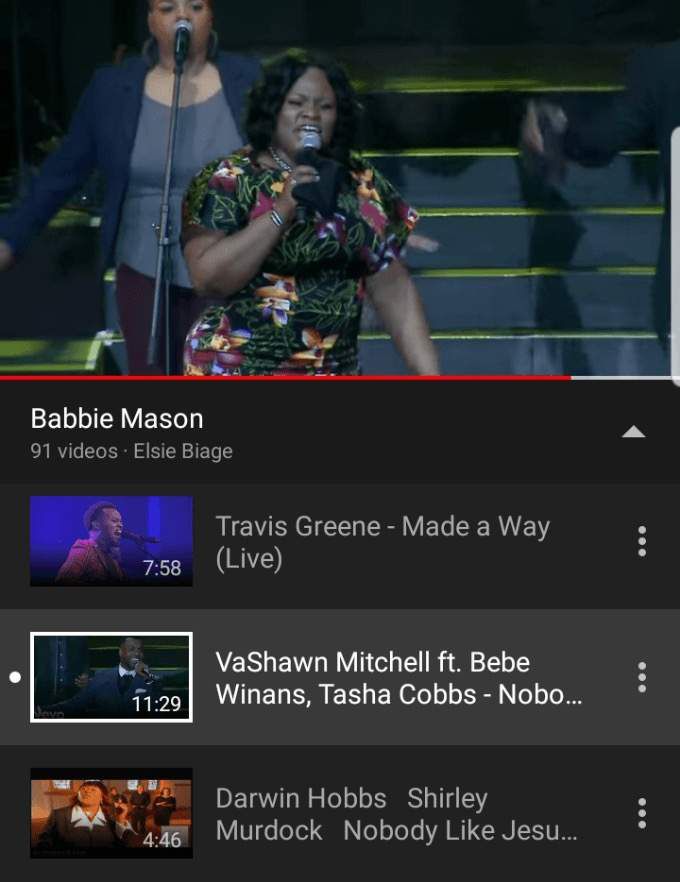
توجه: برای بازگشت به حالت سفید ، می توانید از همان مراحل استفاده کنید ، اما سوئیچ را تغییر دهید تا حالت تاریک غیرفعال شود.
چگونه حالت تاریک YouTube را در iOS فعال کنید
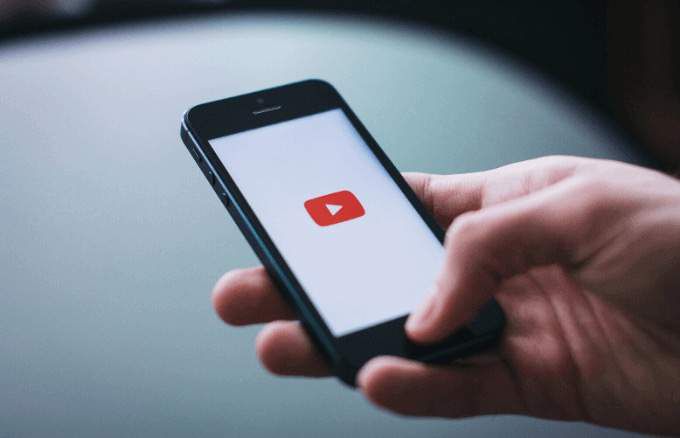
اپل تنظیمات Dark Mode خود را دارد اما همه برنامه ها از آن پشتیبانی نمی کنند. همه قسمت های iOS و iPadOS از آن پشتیبانی می کنند ، از جمله برنامه های از پیش نصب شده ، اگرچه برنامه نویسان برنامه می توانند برای اعمال تنظیمات برنامه های خود را به روز کنند.
به همین ترتیب ، داخلی Invert Colors از ویژگی های iOS است می تواند به افراد مبتلا به اختلالات بینایی مرتبط با رنگ کمک کند و در صورت تمایل می توانید این کار را در iPhone یا iPad خود انجام دهید.
برنامه YouTube برای iOS به شما امکان می دهد حالت تاریک را در iPhone ، iPad یا iPod touch خود فعال کرده و یا غیرفعال کنید ، و در اینجا مراحلی که می توانید برای دستیابی به آن بردارید ،
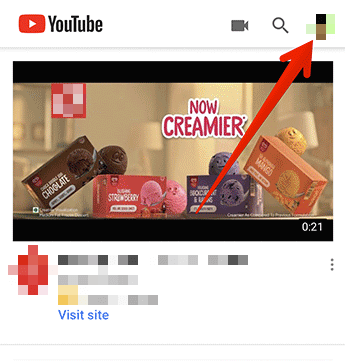
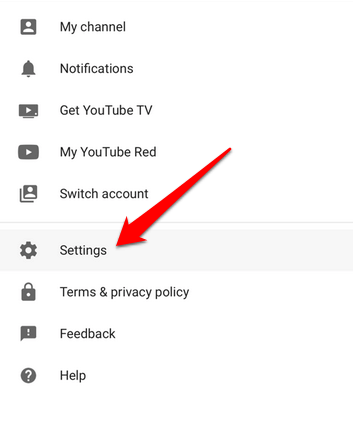
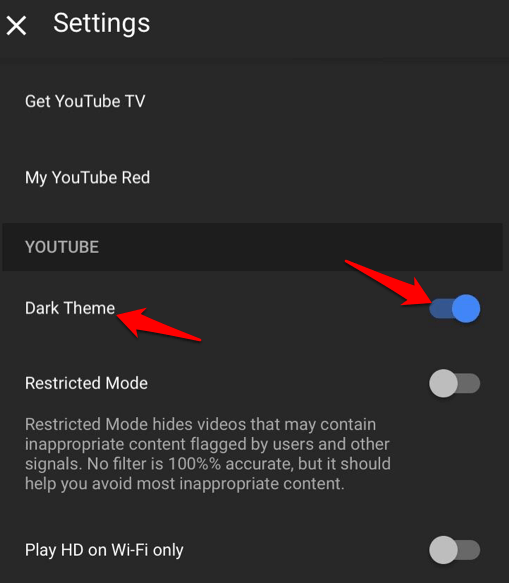
توجه: فعال کردن حالت تاریک YouTube در iOS خاص دستگاه است ، به این معنی که اگر آن را در آیفون خود فعال کنید ، تم تاریک فقط در آیفون شما قرار خواهد گرفت ، و نه در تمام دستگاه های iOS دیگر شما. اگر می خواهید ظاهر تاریک در iPhone ، iPad و iPod touch خود داشته باشید ، باید آن را در هر دستگاه iOS فعال کنید.
آن را سیاه کنید
YouTube حالت تاریک تاثیری در نحوه عملکرد برنامه یا وب سایت یا نحوه پخش فیلم ها بر روی سیستم عامل ندارد. این یک تغییر کاملاً آرایشی است ، اما با مزایای اضافی مانند فشار کمتر چشمی در محیط های کم نور ، بهبود عمر باتری به خصوص در دستگاه های دارای صفحه نمایش OLED و ظاهری خنک تر نسبت به حالت سفید پیش فرض.
آیا حالت تاریک YouTube را امتحان کرده اید؟ در بخش نظرات زیر نظر خود را برای ما بگویید.